Sebilangan besar permainan komputer pada mulanya menetapkan nilai rata-rata untuk kesan bunyi. Untuk menikmati sepenuhnya pemandangan suara yang dibuat, anda perlu menyesuaikan suaranya.
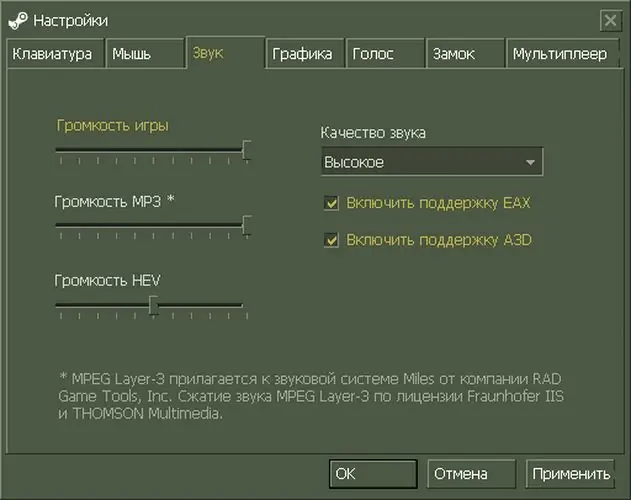
Ia perlu
Komputer dengan Counter Strike Source terpasang dan pembesar suara atau fon kepala disambungkan ke output kad suara, mikrofon
Arahan
Langkah 1
Lancarkan Counter Strike Source dengan klik dua kali pada jalan pintas desktop anda untuk menyesuaikan audio dalam CSS. Di menu yang muncul setelah memuat, pilih "Tetapan", kemudian aktifkan klik kanan pada tab "Audio".
Langkah 2
Tetapkan slaid kelantangan audio ke kedudukan yang boleh diterima untuk mendengar dengan selesa. Untuk menyesuaikan suara CSS, klik kanan dan seretnya pada bar penyesuaian Volume Dalam Permainan ke kanan. Sekiranya anda ingin mengurangkan tahap suara, maka ke kiri. Lakukan perkara yang sama dengan slaid Volume Muzik Dalam Permainan.
Langkah 3
Fungsi Tetapan Pembesar suara. Aktifkan tetingkap di sebelah kanan tab dan pilih pembesar suara yang disambungkan ke kad suara dari senarai juntai bawah. Secara lalai, "fon kepala" dipasang di sana. Pilih aksesori yang bersambung dan klik kanan padanya.
Langkah 4
Di separuh kiri tab, pilih pilihan Kualiti Bunyi. Dalam senarai juntai bawah, pilih tahap yang diperlukan - "Tinggi", "Sederhana" atau "Rendah". Aktifkan yang dikehendaki dengan butang tetikus kanan tepat dalam senarai.
Langkah 5
Aktifkan butang Uji Pembesar suara. Tunggu lokasi selesai memuatkan. Di peta yang dibuka, dengarkan pesan suara yang mengesahkan kebenaran tetapan yang dipilih. Setelah selesai, tekan kekunci Esc.
Langkah 6
Di menu umum, pergi ke tab "Suara". Menyiapkan audio tanpa suara dalam CSS akan mengelakkan anda berkomunikasi dengan pemain lain. Tandai kotak di sebelah "Aktifkan suara dalam permainan". Kemudian tetapkan slaid kelantangan audio dalam kelantangan transmisi Suara. Tetapkan parameter yang diperlukan dalam "Volume penerimaan suara" dengan cara yang sama. Aktifkan butang Uji Mikrofon. Ikuti arahan dari Pembantu Persediaan. Pada akhir prosedur, klik "Terapkan", kemudian OK.






